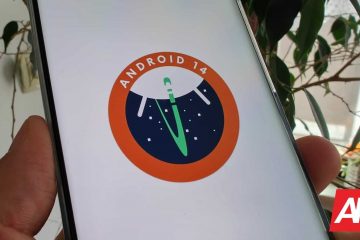編輯評分: 用戶評分:[總計:0 平均:0] @media(min-width: 500px) { } @media(min-width: 800px) { }
Wraith Docs 是一款免費的 AI 支持的 Google 文檔文本助手,可幫助您只需單擊一下即可增強、改寫和簡化您的寫作。它作為一個插件免費提供,您可以從 Google Workspace Marketplace 下載。
除了簡化和改寫您的文本外,Wraith 文檔還可以讓您將目標關鍵字插入您選擇的文本塊,以便您的 SEO 可以精確和更新。此外,您還可以使用該插件獲得關於您所寫主題的更多想法。 Wraith Docs 的 AI 將以與您現有寫作風格一致的方式為您完成寫作。
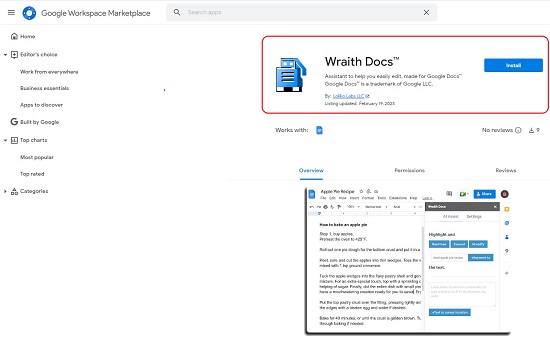
工作原理:
1.點擊本文末尾提供的鏈接,從 Google Workspace Marketplace 安裝 Wraith Docs 插件。
2.要開始使用 Wraith Docs,您必須獲得一個新的 API 密鑰。 單擊此處導航到他們的網站並使用您的 Google 帳戶憑據註冊。
3.接下來,單擊左側窗格中的“配置文件”,然後單擊 API 密鑰部分中的“新建 API 密鑰”按鈕。
4.您的 API 密鑰將立即生成並顯示在頁面頂部。將其複製到剪貼板。
5.現在,導航到 Google 文檔並開始一個新文檔。點擊擴展 | Wraith Docs 並選擇“開始”。
6.這會將 Wraith Docs 面板調到 Google 文檔屏幕的最右側。單擊“設置”選項卡並粘貼您在上面複製的 API 密鑰。 Wraith Docs 現在可以使用了。
7.要釋義文檔中的任何文本,請突出顯示文本並單擊“重新措辭”按鈕。您會發現文本將在幾秒鐘內重新措辭。
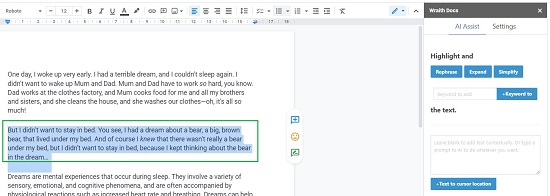 改寫前
改寫前 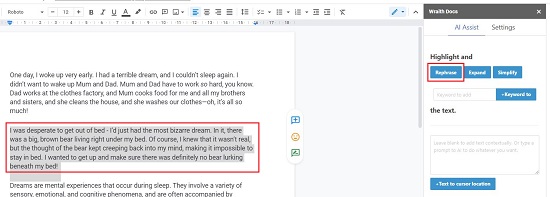 改寫後
改寫後
8.如果您想通過加長文本並使其更全面來擴展您的想法,請在 Google 文檔中選擇相關文本,然後單擊“擴展”按鈕進行必要的操作
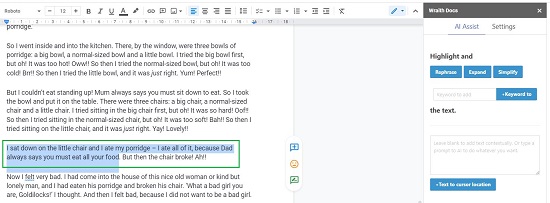 展開前
展開前 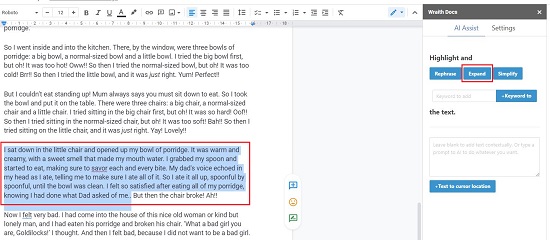 展開後
展開後
9.有時,您可能會遇到這樣的情況,即您覺得自己鍵入的文本非常複雜,需要簡化並使其更易於理解。只需突出顯示所需的文本並單擊“簡化”按鈕,Wraith Docs 的 AI 將在幾秒鐘內為您完成這項工作。
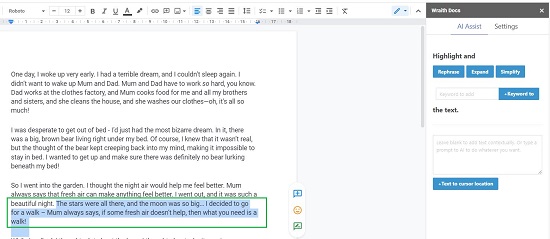 在簡化之前
在簡化之前 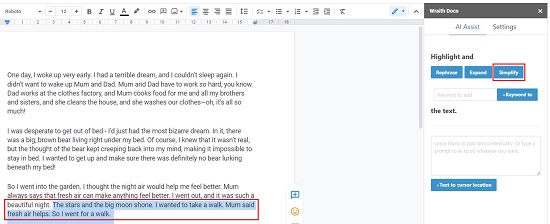 簡化後
簡化後
10。如果您希望在文本中添加關鍵字以實現精確的 SEO(搜索引擎優化),只需選擇文本塊,在“關鍵字至”按鈕旁邊的文本框中鍵入關鍵字,然後單擊按鈕。 Wraith Docs 可以輕鬆地將所需的關鍵字添加到所選文本中。
11.如果您想添加適合您寫作風格的 AI 生成文本,只需將光標放在所需位置,然後單擊“文本到光標位置”按鈕。您必須將文本框(按鈕上方)保持空白。
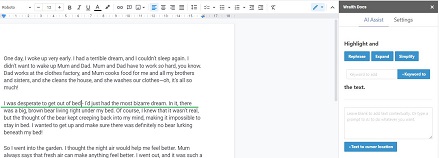 上下文文本之前
上下文文本之前 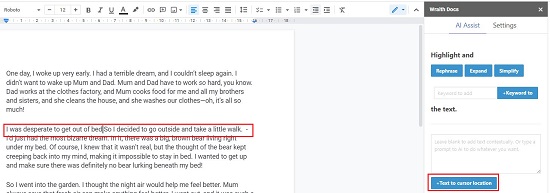 在上下文文本之後
在上下文文本之後
12。最後,如果您希望獲得自由靈活的 AI 生成文本,只需在“Text to Cursor location”按鈕上方輸入文本提示,然後單擊相應的按鈕即可。 Wraith Docs 的 AI 將根據您的輸入編寫您需要的任何內容。
結束評論:
Wraith Docs 是一個很棒的免費 AI 附加組件,用於簡化 Google Docs,增強、解釋您的文本等等。它還可以幫助您根據文本提示進行關鍵字優化和快速文本插入。使用此工具,您可以更輕鬆地編寫和編輯,節省大量時間並提高效率和生產力。
點擊此處從 Google Workspace Marketplace 安裝 Wraith Docs。